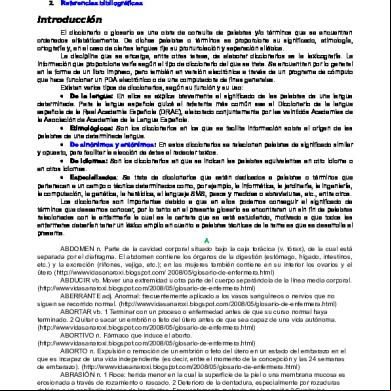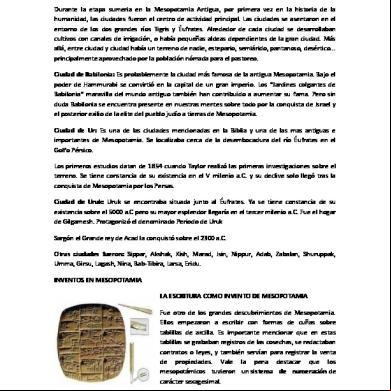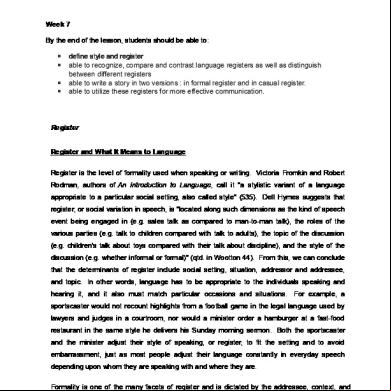Avvio-792-manual--v1.0 3472e
This document was ed by and they confirmed that they have the permission to share it. If you are author or own the copyright of this book, please report to us by using this report form. Report 3b7i
Overview 3e4r5l
& View Avvio-792-manual--v1.0 as PDF for free.
More details w3441
- Words: 5,932
- Pages: 43
AVVIO 792/792S
Manual del
1
Índice AVISOS IMPORTANTES ...........................6 PRECAUCIONES / MEDIDAS DE SEGURIDAD ... 6 PRECAUCIONES AL USAR EL TELÉFONO .......... 6 INFORMACIONES DE SEGURIDAD ..........8 INICIO .................................................. 10 CONTENIDO DE LA CAJA........................... 10 INSTALACIÓN DE LA TARJETA SIM Y LA BATERÍA .......................................................... 10 RETIRAR LA BATERÍA Y LA TARJETA SIM ....... 11 CARGAR LA BATERÍA ............................... 11 INSERTAR Y RETIRAR LA TARJETA DE MEMORIA .......................................................... 12 ENCENDER/APAGAR EL TELÉFONO ............. 12 2
DESBLOQUEAR LA TARJETA SIM................ 13 CONECTARSE A LA RED ............................ 14 DISPOSICIÓN DEL TECLADO DEL TELÉFONO... 15 FUNCIONES BÁSICAS ........................... 15 GESTOS DE LOS DEDOS ............................ 15 TECLA DE INICIO .................................... 17 PANTALLA DE INICIO EXPANDIDA................ 17 AJUSTAR EL VOLUMEN ............................ 18 ÍCONOS DE ESTADO................................. 19 ÍCONOS DE NOTIFICACIÓN ........................ 22 REALIZAR LLAMADA ................................ 26 ATENDER UNA LLAMADA ......................... 27 RECHAZAR UNA LLAMADA ........................ 27 FINALIZAR UNA LLAMADA ........................ 29 MENÚ DE FUNCIONES ......................... 30 3
USO DEL MENÚ ..................................... 30 CONFIGURACIONES ............................. 30 REDES INALÁMBRICAS Y OTRAS ........ 31 WI-FI ............................................. 31 Bluetooth ...................................... 32 Configuraciones VPN..................... 33 Redes móviles................................ 34 GESTIÓN DE SIM (* OPCIÓN SIM2 APLICA SOLAMENTE PARA EQUIPOS DOBLE SIM) .... 34 Activar o desactivar el modo Avión ...................................................... 35 DISPOSITIVO ...................................... 35 Perfiles de audio ........................... 35 Pantalla ......................................... 36 Almacenamiento ........................... 36 Bateria .......................................... 36 4
Aplicaciones .................................. 36 PERSONAL ......................................... 36 Servicios de ubicación: .................. 36 Seguridad ...................................... 36 CUENTAS ........................................... 39 Cuentas y Sincronización ............... 39 GOOGLE PLAY ...................................... 39 OS ......................................... 42 REGULADOR ........................................ 43
5
AVISOS IMPORTANTES Precauciones / Medidas de Seguridad Seguridad al conducir Utilizar el teléfono celular mientras conduce es ilegal y debe evitarse a toda costa. Si necesita hacer o recibir una llamada urgente, estacione su vehículo en la calle y espere a que se detenga completamente antes de utilizar su teléfono. Apagar en ambientes potencialmente peligrosos Los teléfonos inalámbricos pueden interferir en el funcionamiento de aeronaves, bombas de combustible, equipamientos médicos en hospitales y cerca de locales propensos a explosiones. Es extremadamente importante que no utilice el teléfono celular mientras esté en cualquiera de los locales indicados anteriormente. Adicionalmente, recuerde desactivar cualquier alarma que haya programado antes de apagar el MEU AN350 previo al despegue de una aeronave. Precauciones al usar el teléfono Interferencia Todos los teléfonos están sujetos a interferencia, que afectará su funcionamiento. Uso consciente Use el teléfono solamente en su posición normal. No toque el área de la antena a menos que sea necesario. Uso de servicios cualificados
6
Solamente el personal de mantenimiento cualificado puede montar o reparar el equipo. Impermeabilidad Su teléfono no es impermeable, manténgalo seco. Utilización de la batería La primera carga debe hacerse utilizando el cargador común y no utilizando el cable USB. En las primeras 3-4 sesiones de carga, cargue la batería hasta que esté completamente cargada de acuerdo con el indicador del nivel de batería. Esto asegura un mayor respaldo de la batería y prolonga la vida de esta. Evite cargar parcialmente. Espere que la batería se descargue totalmente antes de cargarla nuevamente. Cargar a través del Cable USB debe reservarse para una emergencia. Para evitar peligros, no arroje las baterías al fuego y mantenga a las baterías alejadas del fuego, No arroje la baterías usadas a la basura, debe enviarlas el centro de reciclaje designado. Precauciones para niños Mantenga el teléfono fuera del alcance de los niños, para que no lo usen como un juguete, y así evitar que se lastimen.
7
INFORMACIONES DE SEGURIDAD Su celular puede tener favoritos de Internet preinstalados y atajos para sitios de Internet de terceros. No existe relación con Simm de Brasil (Brightstar), y Brightstar no se responsabiliza por los mismos. Si usted ingresa a estos sitios, tenga cuidado con la seguridad y su contenido. Para mantener la seguridad de sus datos importantes, es recomendable almacenarlos en dos lugares distintos, como otro dispositivo, o tarjeta de memoria o computadora, o anotar la información importante. Menú de navegación: Las funciones del celular están agrupadas en menús. En este manual no se describen todas las funciones ni elementos del menú. Importante: Solamente instale y use aplicaciones y otro software de fuentes confiables. Las aplicaciones de fuentes no seguras pueden contener software maliciosos que acceden a los datos almacenados en su celular. Aviso: La exposición continua a volúmenes altos puede provocar daños a sus oídos. Escuche música a un volumen moderado, y no coloque el celular cerca de su oído cuando la función “Altavoz" esté en uso. Durante el uso de su celular, cumpla con las leyes y respete a los consumidores locales, la privacidad y el derecho legítimo de los otros, incluidos los derechos de autor. La protección de los derechos de autor puede prohibir que copie, modifique o transfiera imágenes, música y otros contenidos.
8
Servicios de red: Para usar su celular debe tener los servicios de una compañía telefónica. Algunas funciones no están disponibles en todas las redes. Ciertas funciones pueden necesitar configuraciones especiales por parte de su compañía telefónica para que pueda usarlas. Los Servicios de red incluyen la trasmisión de datos. Verifique con su compañía telefónica los detalles de cobro cuando está en su área local o en roaming o en otra red. Su compañía telefónica debe darle explicaciones sobre cualquier cambio que se adopte. Algunas funciones de red para este celular necesitan soporte de tecnologías específicas como el protocolo WAP 2.0 (HTTP y SSL) que funcionan según el protocolo T/IP. Su compañía telefónica puede haber solicitado que ciertas funcionalidades no aparezcan en el menú del celular. Su celular también le permite tener elementos personalizados como los nombres del menú, el orden del menú e íconos. Todas las aplicaciones, funcionalidades y otras especificaciones del producto, así como las informaciones de este manual, se basan en las informaciones disponibles más recientes y se consideran correctas hasta el momento de impresión de este manual. Simm de Brasil (Brightstar) se reserva el derecho de hacer cambios o modificaciones en cualquier información o especificación sin aviso previo ni obligación.
9
INICIO Contenido de la caja Antes de utilizar el teléfono celular AVVIO 792, retire cuidadosamente el contenido de la caja de cartón y verifique si hay algún daño o si falta alguna parte. Si descubre algún desperfecto o faltante, póngase inmediatamente en o con su Distribuidor Autorizado o agente de envío. El contenido estándar de la caja es el siguiente:
Batería Cargador Auriculares Manual del Cable USB
Instalación de la tarjeta SIM y la batería Asegúrese de que el área de los os dorados en la tarjeta SIM esté con la cara hacia abajo y que el borde biselado esté correctamente alineado con la ranura para tarjetas SIM. (SIM2 aplica solamente para el equipo doble SIM) SIM2
SIM1
10
Atención: Asegúrese de apagar el teléfono antes de retirar la tarjeta SIM, de no hacerlo, su tarjeta SIM puede dañarse. Retirar la batería y la tarjeta SIM Antes de retirar la batería y la tarjeta SIM, asegúrese que su teléfono está apagado. Cargar la batería Durante la carga, el indicador de alimentación en la zona del ícono de la pantalla del teléfono centellará en forma de rotación. Si el teléfono está apagado durante la carga, aparecerá una pantalla de carga que indica que el teléfono se está cargando. Si el teléfono todavía está en uso mientras la alimentación es insuficiente, el indicador de recarga aparecerá en la pantalla después de un tiempo de que la recarga haya comenzado. Cuando el indicador de alimentación en la zona del ícono de la pantalla se muestra completo y deja de centellar, significa que la carga está completa. Si esto sucede cuando el teléfono está apagado, la pantalla mostrará el ícono de recarga terminada. El proceso lleva en general aproximadamente 2,5 horas. Es normal que la batería, el teléfono y el cargador queden calientes durante el proceso de carga. Al completar la recarga, desconecte el teléfono y el cargador de la fuente de CA. Atención: La batería debe cargarse en un lugar bien ventilado, con temperatura ambiente de 10ºC ~ 55ºC, y es fundamental que se use un cargador original proporcionado por el fabricante. Usar cargadores no autorizados puede ser peligroso y viola los
11
términos de la garantía establecidos por el fabricante. Si la temperatura de carga es muy alta o muy baja, el teléfono automáticamente le avisará y detendrá la recarga, a efectos de evitar daños y riesgos para la batería. Insertar y retirar la tarjeta de memoria
Apague el teléfono; retire la batería y otras conexiones externas de energía. Inserte la tarjeta de memoria en el espacio para la tarjeta como se muestra en la figura.
Encender/Apagar el teléfono Para encender o apagar el teléfono, mantenga presionada la tecla de Encender/Apagar. Si encendió el teléfono sin antes haber insertado la tarjeta SIM, el teléfono le indicará “Inserte la tarjeta SIM”. A continuación, en la pantalla se mostrarán las indicaciones en la siguiente secuencia:
12
Ingrese la contraseña del teléfono – Si configuró una contraseña de bloqueo del teléfono.
Ingrese el PIN – Si configuró una contraseña para la tarjeta SIM.
Búsqueda – el teléfono buscará hasta encontrar la conexión de red apropiada.
Desbloquear la tarjeta SIM Para evitar el uso ilegal, el código PIN (Número de Identificación Personal) se adoptado para criptografía, para proteger su tarjeta SIM. Al seleccionar esta opción, si tiene configurada la protección con código PIN, deberá digitar el código PIN cada vez que inicia el teléfono y de esta forma desbloquear la tarjeta SIM para usar el celular. Los s pueden quitar la contraseña de la tarjeta SIM; sin embargo, en este caso, no se podrá evitar el uso ilegal de la tarjeta SIM. Mantenga presionada la tecla de Apagar para apagar el teléfono; Digite el código PIN1, use la tecla para borrar errores de digitación. Por ejemplo, si la configuración del PIN1
.
es 1122, digite: 1 1 2 2 y la tecla Si se producen tres errores de digitación consecutivos, su tarjeta SIM será bloqueada por la red y el teléfono le pedirá el código PUK. Atención: Su proveedor de servicios configurará un número PIN estándar (4 a 8 dígitos) para su tarjeta SIM, usted debe
13
modificarla y crear su contraseña personal en cuanto sea posible. Conectarse a la red Luego de desbloquear adecuadamente la tarjeta SIM, el teléfono buscará automáticamente una red disponible (con la búsqueda que se muestra en la pantalla). Una vez hecha la conexión, se muestra el nombre del proveedor de servicios en la parte superior central del área de texto y los gráficos. En este momento su teléfono se conectó a la red de servicios. Atención: Si en la pantalla dice "Emergencia", significa que salió del área de cobertura de la red normal (banda de servicios) o que su tarjeta no pasó la autenticación, pero aún puede hacer llamadas de emergencia, en base a la intensidad de la señal (este servicio depende de la disponibilidad de su compañía telefónica).
14
Disposición del teclado del teléfono
Altavoz Flash
Cámara Frontal
Cámara
Teclas Volumen
Pantalla
Tapa Trasera Botón Encender/ Apagar
Tecla Inicio Altavoz Tecla Volver
Tecla MENU
FUNCIONES BÁSICAS Gestos de los dedos
Pulsar
Cuando quiera digitar usando el teclado, seleccionar elementos en la pantalla como una
15
aplicación y los íconos de configuración o presionar los botones en la pantalla, basta con pulsarlos con su dedo.
Presionar y mantener presionado
Para abrir las opciones disponibles de un elemento (por ejemplo, un o o un enlace en una página de Internet), basta con presionar y mantener presionado el elemento.
Pasar o deslizar
Deslizar o pasar significa arrastrar rápidamente su dedo vertical u horizontalmente sobre la pantalla.
Arrastrar
Presione y mantenga el dedo presionando levemente antes de comenzar a arrastrar. Al arrastrar, no suelte el dedo hasta que haya alcanzado la posición que desea.
Pulsar levemente
Pulsar levemente la pantalla es similar a pasar el dedo, excepto que es necesario hacerlo con golpes más rápidos y suaves. Este gesto del dedo es siempre en sentido vertical, como cuando pasa rápidamente por la lista de os o mensajes.
Girar
En la mayoría de las pantallas, puede modificar la orientación automáticamente de retrato a paisaje colocando el AVVIO 792 de costado. Al digitar texto, puede poner el AVVIO 792 de
16
costado para obtener un teclado mayor.
Pinzar
En algunas aplicaciones como en Álbumes o el navegador de Internet, puede "pinzar" la pantalla usando 2 dedos (por ejemplo, el pulgar y el índice) para ampliar o reducir al exhibir una imagen o página de Internet.
Tecla de Inicio Su pantalla de Inicio es donde vuelve al AVVIO 792 en suyo realmente. Usted puede agregar sus aplicaciones, atajos, carpetas y herramientas favoritos para que estén siempre a una sola pulsación de distancia. Para saber cómo, consulte Personalización. Pantalla de Inicio expandida A medida que empieza a hacer más cosas con el AVVIO 792, puede parecerle que la pantalla de inicio no es suficiente. No hay problema. Puede usar hasta seis pantallas extras. Eso debe ser suficiente. Deslice el dedo horizontalmente hacia la izquierda o derecha y descubrirá más espacio para agregar íconos, herramientas y otros elementos. Presione para volver a la pantalla de Inicio principal (es decir, la pantalla de Inicio central).
17
Ajustar el Volumen Ajustar el Volumen del timbre altera el nivel del volumen del tono, mientras que al ajustar el Volumen de medios modifica el nivel del volumen de las notificaciones sonoras y de reproducción de música o video. Ajuste el volumen del timbre. Presione el botón AUMENTAR EL VOLUMEN o DISMINUIR EL VOLUMEN para ajustar el volumen del timbre hasta el nivel deseado. La ventana del Volumen del timbre aparece en la pantalla para exhibir el nivel del volumen. Cuando esté en el nivel más bajo del volumen del timbre (modo Silencioso), presione DISMINUIR EL VOLUMEN una vez para pasar al modo Vibrar. El ícono del modo vibrar aparece en la barra de estado. En el modo de Vibrar, presione AUMENTAR EL VOLUMEN una vez para pasar al modo Silencioso. El ícono del altavoz mudo aparece en la barra de estado. Ajuste el volumen de medios. Al reproducir músicas o ver videos, presione el botón AUMENTAR EL VOLUMEN o DISMINUIR EL VOLUMEN para ajustar el volumen. La ventana del Volumen de medios aparece en la pantalla para exhibir el nivel de volumen. Ajuste del volumen del auricular para llamadas
18
Durante una llamada, presione el botón AUMENTAR EL VOLUMEN o DISMINUIR EL VOLUMEN. Ajuste del volumen a través de las configuraciones En la pantalla de Inicio, presione MENÚ y después pulse Configuraciones > Sonido > Volumen. Arrastre los controles deslizables del volumen hacia la izquierda o derecha para ajustar los niveles del volumen de tono, reproducción de medios, alarmas y notificaciones. Se reproduce un tono de muestra rápidamente con el volumen que se está ajustando a medida que arrastra el control deslizable. Si desea el mismo volumen para su tono y notificaciones, seleccione Usar volumen de chamadas recibidas para notificaciones. Luego de finalizar, presione OK.
Íconos de estado Vea el significado de cada uno: Nivel de señal
Sin señal
GPRS conectado
19
GPRS en uso
EDGE conectado EDGE en uso
HSDPA en uso
HSPA+ en uso
Roaming
Señal inexistente Ninguna tarjeta SIM instalada
Conectado a una red inalámbrica
Sincronización de datos
20
El intercambio de red está encendido
Batería llena
La batería se está cargando
Batería baja (resta el 20%)
Batería muy baja (resta el 10%)
Modo Silencioso
Modo Vibrar
Micrófono sin sonido Altavoz encendido
Auricular con micrófono con cable conectado
21
Auricular de oído con cable conectado
Bluetooth encendido Conectado a un dispositivo Bluetooth
Modo Avión
Alarma programada
Íconos de notificación Los íconos de notificación en la barra de estado lo ayudan a mantenerse actualizado con sus mensajes, eventos del calendario y alarmas.
Vea el significado de cada uno: Nuevo mensaje en Gmail
22
Nuevo correo electrónico de Microsoft Exchange ActiveSync o POP3/IMAP Problema con la entrega del correo electrónico
Nuevo SMS/MMS
Problema con la entrega del SMS/MMS Nuevo mensaje instantáneo de Google Talk
Nuevo mensaje de caja postal
Evento futuro Nuevas actualizaciones de sus redes sociales
Sugerencia de os correspondientes
Solicitud de vinculación de Bluetooth
23
Reproducción de música
Aplicación Radio FM en uso Grabación de voz encendida
Más notificaciones (no se muestran)
Notificación general
Llamada en curso Llamada no atendida
Llamada en espera
Direccionamiento de llamada encendido
Direccionamiento de mensajes encendido
24
El AVVIO 792 está conectado a una computadora a través del cable USB Wi-Fi encendido y redes inalámbricas disponibles
Cargando datos (animado)
Descarga de datos (animado)
Esperando para cargar Aplicación de Google Play descargado e instalado con éxito Actualización disponible descargada de Google Play
para
una
aplicación
La tarjeta de memoria puede retirarse con seguridad o se está preparando la tarjeta de memoria Ninguna tarjeta de almacenamiento instalada
La tarjeta de memoria tiene poco espacio libre
25
Realizar llamada Puede discar un número directamente o usar el recurso Discado inteligente para buscar y llamara a un o almacenado o un número de su historial de llamadas.
.
En la pantalla de Inicio, pulse Teléfono Comience digitando los primeros dígitos de un número de teléfono o los caracteres del nombre de un o en el teclado del teléfono. La pantalla de Discado del teléfono exhibe una lista de números y nombres correspondientes. Consejo: Si pulse
digita
una
letra
o
dígito
equivocado,
para borrarlo. Para borrar todo lo ingresado,
presione y mantenga presionado
.
Pulse para cerrar el teclado del teléfono y para ver si hay más números o os correspondientes. Para navegar por la lista filtrada, realice toques suaves sobre la lista o deslice lentamente el dedo hacia arriba o hacia abajo de la lista. Para realizar una llamada, haga lo siguiente: Pulse un número de teléfono o o de la lista. Después de digitar el número completo, pulse Llamar. Para llamar a un número de teléfono diferente asociado al o, puede pulsar os. En la pantalla informaciones del o, pulse el número que desea llamar. Al discar o cuando la llamada esté en curso, la barra de estado exhibe el ícono de llamada en curso.
26
¿Qué es el Discado inteligente? El recurso de Discado inteligente hace que realizar una llamada sea más fácil y rápido. Basta con digitar el número del teléfono o las primeras letras del nombre de la persona que desea llamar. El Discado inteligente busca y filtra automáticamente su lista de os (almacenada en el AVVIO 792, en la tarjeta SIM y en cuentas en línea como la cuenta de Google y Exchange ActiveSync) y los números de teléfono del historial de llamadas.
OBS.: Su proveedor de servicios programa uno o más números de teléfono de emergencia, tales como 911, 112 y 190, a los que puede llamar en cualquier situación, incluso cuando su aparato está bloqueado o cuando no se insertó una tarjeta SIM. Verifique con su proveedor de servicios, ya que los teléfonos de emergencia varían de país en país. Su aparato puede no funcionar en todas las localidades y a veces no se puede hacer una llamada de emergencia por cuestiones de red, ambientales o de interferencia. Atender una llamada Para atender una llamada: Pulse el símbolo del teléfono y arrastre hacia la derecha sobre el símbolo del teléfono verde. Rechazar una llamada Haga una de las siguientes acciones: Pulse el símbolo del teléfono y arrastre hacia la izquierda sobre el símbolo del teléfono rojo.
27
Para rechazar la llamada y enviar un mensaje de texto, arrastre el símbolo del teléfono hacia arriba en Enviar mensaje. Consejo: También puede presionar el botón ENCENDER/APAGAR dos veces para rechazar una llamada. ¿Qué puedo hacer durante una llamada? Durante una llamada, utilice los botones en la pantalla para encender o apagar el micrófono o para activar o desactivar el altavoz. También puede presionar y elegir si quiere Iniciar una grabación del audio de la llamada en curso.
Teclado
Alta voz
Micrófono mudo
Retener llamada
Agregar o
Para terminar la llamada actual y volver a otra llamada, pulse Finalizar llamada. Desactivar el sonido del micrófono durante una llamada En la pantalla de llamada, pulse para alternar entre activar o desactivar el micrófono. Cuando el micrófono está desactivado, el ícono de sin sonido estado.
28
aparece en la barra de
Finalizar una llamada Haga una de las siguientes operaciones para terminar una llamada: En la pantalla de llamada, pulse Finalizar llamada. Observación: Si la pantalla está apagada, presione ENCENDER/APAGAR para encender la pantalla y poder pulsar Finalizar llamada.
Abra el de Notificaciones y después pulse . Si está usando un auricular con los cables proporcionados, presione el botón para finalizar la llamada. Si el número de teléfono de la persona que llamó no está en su lista de os, puede optar por guardar el número en su lista de os después de realizar la llamada.
29
MENÚ DE FUNCIONES Uso del Menú En la pantalla de Inicio, presione para entrar en el Menú Principal. Allí encontrará todos las aplicaciones instaladas Para salir de cualquier Menú presione la tecla VOLVER para volver a la pantalla anterior o la tecla la pantalla de Inicio.
para volver a
CONFIGURACIONES ¿Desea alterar el tono, definir una conexión Wi-Fi o hacer que la pantalla quede más brillante? Haga eso y más en Configuraciones. Deslice el de Notificaciones abriéndolo y después pulse . Aquí están algunas configuraciones básicas que puede alterar: Pulse el botón Encender/Apagar al lado de un elemento como Wi-Fi para encender o apagarlo. Pulse el elemento propiamente dicho para ajustar sus configuraciones. Pulse Sonido para definir un tono, seleccionar un perfil de sonido y ajustar las configuraciones de sonido de las llamadas recibidas. Pulse Exhibición y gestos (o Exhibición) para alterar el brillo de la pantalla o definir el tiempo en que la pantalla queda ociosa antes de entrar en suspensión. Para
30
configuraciones adicionales pulsar en
.
REDES INALÁMBRICAS Y OTRAS WI-FI Para usar el Wi-Fi se debe acceder a un punto de inalámbrico o "hotspot". La disponibilidad y la intensidad de la señal de Wi-Fi varía En función de los objetos como edificios o simplemente una pared entre las habitaciones, que la señal Wi-Fi debe atravesar. Encender el Wi-Fi y conectarse a una red inalámbrica Marque la caja de selección Wi-Fi para encender el Wi-Fi. A continuación, el AVVIO 792 verifica las redes inalámbricas disponibles. Pulse Configuraciones de Wi-Fi. Los nombres de red y las configuraciones de seguridad de las redes Wi-Fi detectadas se muestran en la sección Redes Wi-Fi. Si la red inalámbrica a la que se desea conectar no está en la lista de redes detectadas, corra la pantalla hacia abajo e después pulse Agregar una red Wi-Fi. Digite las configuraciones de red inalámbrica y después pulse Guardar. Pulse la red Wi-Fi a la que desea conectarse. Si seleccionó una red abierta, se conectará automáticamente a la misma. Si seleccionó una red con seguridad WEP, digite la clave y pulse Conectar. Cuando el AVVIO 792 está conectado a la red inalámbrica, el ícono Wi-Fi aparece en la barra de estado e indica la intensidad aproximada de la señal (número de barras que suben). La próxima vez que el AVVIO 792 se conecte a una red inalámbrica segura a la que se conectó anteriormente, el
31
sistema no le pedirá nuevamente que digite la clave o otras informaciones de seguridad. Bluetooth Activar o desactivar el Bluetooth En la pantalla de Inicio, presione y después pulse Configuraciones > Redes inalámbricas y otras. Marque o desmarque la caja de selección Bluetooth. Una forma más fácil de activar o desactivar el Bluetooth es a través de la herramienta Bluetooth en la pantalla de Inicio. Observación: Desactive el Bluetooth cuando no lo esté usando para ahorrar energía de la batería o en locales donde está prohibido el uso de dispositivos inalámbricos, como en un avión o en hospitales. Modifique el nombre del dispositivo El nombre del dispositivo identifica el AVVIO 792 para otros dispositivos. En la pantalla de Inicio, presione y después pulse Configuraciones > Redes inalámbricas y otras. Pulse Configuraciones de Bluetooth. Si la caja de selección Bluetooth no está marcada, márquela para activar el Bluetooth. Pulse la tecla y la opción Cambiar nombre del teléfono. Digite el nuevo nombre para el AVVIO 792 en la caja de diálogo y después pulse OK.
32
Configuraciones VPN Agregue, configure y gestione redes privadas virtuales (VPN, en inglés) para que pueda conectarse y acceder a recursos dentro de una red local segura como su red corporativa. En función del tipo de VPN que usa en el trabajo, podrá ser necesario digitar sus credenciales de e instalar certificados de seguridad antes de poder conectarse a la red local de su empresa. Puede obtener estas informaciones con su de red. Además, el AVVIO 792 debe establecer primero una conexión de datos o Wi-Fi antes que puede iniciar una conexión VPN. Agregar una conexión VPN En la pantalla de Inicio, presione y después pulse Configuraciones > Redes inalámbricas y otras. Pulse Configuraciones VPN > Agregar VPN y después pulse la VPN que desea agregar. Pulse Configuraciones VPN y defínalas de acuerdo con los detalles de seguridad proporcionados por su de red. A continuación, la VPN se agrega a la sección VPNs de la pantalla Configuraciones VPN. Conexión a una VPN En la pantalla de Inicio, presione y después pulse Configuraciones > Redes inalámbricas y otras. Pulse Configuraciones VPN. En la sección VPNs, pulse la VPN a la que desea conectarse.
33
Cuando se solicite, digite sus credenciales de y después pulse Conectar. Cuando esté conectado, el ícono de VPN conectada aparece en el área de notificación de la barra de título. Puede abrir luego el navegador de Internet para acceder a recursos como su intranet corporativa. Desconectarse de una VPN Presione y mantenga presionada la barra de título y deslice el dedo hacia abajo para abrir el de notificaciones. Pulse la conexión VPN para volver a la pantalla de configuraciones VPN y después pulse la conexión VPN para desconectarla. Cuando el AVVIO 792 se desconecta de la VPN, el ícono de VPN desconectada de la barra de título.
se exhibe en el área de notificaciones
Redes móviles Configuraciones relacionadas con la red de celular. Gestión de SIM (* Opción SIM2 aplica solamente para equipos doble SIM) Configuraciones relacionadas con el CHIP de la compañía telefónica. Seleccione la compañía telefónica (Chip) estándar para realizar chamadas, enviar Mensajes de texto y para acceder a la conexión de datos.
34
Activar o desactivar el modo Avión En varios países es obligatorio por ley apagar los dispositivos inalámbricos mientras está a bordo de un avión. Una forma de apagar rápidamente las funciones inalámbricas es pasar el AVVIO 792 al modo Avión. Cuando habilita el modo Avión, todas las radios inalámbricas del AVVIO 792 se apagan, incluso la función de llamada, el servicio de datos, Bluetooth y Wi-Fi. Cuando deshabilita el modo Avión la función de llamada se enciende nuevamente y se restauran los estados anteriores del Bluetooth y el Wi-Fi. Para activar o desactivar el modo Avión, presione y mantenga presionado ENCENDER/APAGAR y después pulse Modo Avión. DISPOSITIVO Perfiles de audio Todos los perfiles se muestran en este menú: General Silencioso Reunión Externo En casi todos estos perfiles es posible configurar: Tipo de alarma, tipo de tono, Tono de la SIM1, Tono de la SIM2, Volumen del tono, Tono del mensaje de la SIM1, Tono de mensaje de la SIM2, Volumen del mensaje, Tono del teclado, volumen del teclado, Tono de encender el teléfono, Tono de apagar el teléfono y Tono de alerta del sistema. (* Opción SIM2
35
aplica solamente para equipos doble SIM) Pantalla Configuración de brillo, Animación y tiempo límite para el bloqueo de la pantalla. Almacenamiento En esa opción es posible verificar el espacio disponible en la memoria interna y tarjeta microSD. Bateria Verifique el desempenho de la bateria. Aplicaciones Habilitar la instalación de aplicaciones de fuentes desconocidas. Gestionar las aplicaciones en ejecución en el momento. Verificar el rendimiento de la batería. Definiciones del desarrollador. PERSONAL Servicios de ubicación: Habilitar redes inalámbricas y GPS para determinar su ubicación. Seguridad Configurar bloqueo de la pantalla Bloquear la pantalla con un patrón, PIN o Contraseña.
36
Antes de seguir, verifique si tiene el PIN de la tarjeta SIM estándar proporcionado por su compañía telefónica móvil. En la pantalla de Inicio, presione y después pulse Configuraciones > Seguridad. Pulse Configurar bloqueo de la tarjeta SIM y seleccione Bloquear la tarjeta SIM. Digite el PIN de la tarjeta SIM estándar y después pulse OK. Para modificar el PIN de la tarjeta SIM, pulse Modificar PIN de SIM. Proteja sus informaciones personales e impida que otras personas usen el AVVIO 792 sin su autorización configurando un patrón de bloqueo de pantalla, PIN o contraseña. Su bloqueo de tela se solicitará cada vez que encienda el AVVIO 792 o cuando quede ocioso durante cierto tiempo. 1. 2. 3.
En la pantalla de Inicio, presione pulse Configuraciones > Seguridad. Pulse Configurar pantalla de bloqueo. Pulse uno de los siguientes:
y después
Ninguno
Deshabilite el bloqueo de pantalla creado anteriormente.
Patrón
Configure un patrón de bloqueo de pantalla siguiendo las instrucciones de la pantalla.
PIN
Configure una contraseña numérica de
37
por los menos cuatro dígitos. Contrase Configure una contraseña alfanumérica. ña 4.
En la pantalla Seguridad, pulse Bloquear teléfono después de y especifique el tiempo ocioso que permitirá hasta que se bloquee la pantalla.
Consejo: También puede borrar Usar patrón visible o Contraseñas visibles en la pantalla Seguridad si no quiere que su bloqueo de pantalla aparezca al digitarlo en la pantalla. Modificar el bloqueo de pantalla 1. 2. 3. 4.
En la pantalla de Inicio, presione y después pulse Configuraciones > Seguridad. Pulse Modificar bloqueo de pantalla. Digite su bloqueo de pantalla actual para confirmar se desea alterarlo. Seleccione un tipo de bloqueo de pantalla diferente y después digite su patrón, PIN o contraseña. O pulse Ninguno si no quiere usar un bloqueo de pantalla.
¿Olvidó su patrón de bloqueo de pantalla? Si olvidó su patrón de bloqueo de pantalla, tiene hasta cinco intentos para tratar de desbloquear el AVVIO 792. Si no funciona, puede desbloquear el AVVIO 792 digitando el nombre de y contraseña de su cuenta de Google.
38
En la pantalla de desbloqueo, digite su patrón de bloqueo. Luego del quinto intento, se le pedirá que espere 30 segundos y pulse OK. Si la pantalla se apaga, presione el botón ENCENDER/APAGAR para encender la pantalla nuevamente y después desbloquear la pantalla. Pulse el botón ¿Olvidó el patrón? cuando aparezca. Digite el nombre y su contraseña de la cuenta de Google y después pulse Entrar. Se solicitará que cree un nuevo patrón de bloqueo de pantalla. Si no desea hacerlo, pulse Cancelar. CUENTAS Cuentas y Sincronización En la pantalla de Inicio, presione y después pulse Configuraciones > Cuentas y Sincronización. Pulse Agregar cuenta y después pulse el tipo de cuenta que desea agregar. Siga las instrucciones en la pantalla para ingresar las informaciones de la cuenta. Su cuenta de red social se agregará a la lista en la pantalla de Cuentas y sincronización. En función de cómo configuró la cuenta, la nueva información puede iniciar la sincronización con su AVVIO 792. GOOGLE PLAY El Google play (anteriormente conocido como Android Market) es el lugar para ir y encontrar nuevas aplicaciones para
39
el AVVIO 792. Elija entre una amplia variedad de aplicaciones gratuitas y pagas que van desde aplicaciones de productividad a entretenimiento y juegos. Observación: Las aplicaciones pagas están disponibles solamente en determinados países. Localización e instalación de una aplicación Cuando instala aplicaciones y las usa en el AVVIO 792, pueden exigir el a sus informaciones personales o el a ciertas funciones o configuraciones. Baje e instale solamente aplicaciones en las que confía. Importante: Tenga cuidado al bajar aplicaciones que tienen a funciones y a cantidades considerables de sus datos en el AVVIO 792. Usted es responsable por los resultados del uso de las aplicaciones bajadas. Necesita una cuenta de Google Checkout para comprar artículos en el Android Market. En la pantalla de Inicio, pulse > Play Store. Realice cualquiera de las siguientes acciones para encontrar una aplicación: Buscar aplicaciones destacadas
Buscar aplicaciones por categorías
Recorra la lista de aplicaciones destacadas.
Pulse Aplicaciones o Juegos y, a continuación, pulse una categoría. Dentro de una categoría, puede filtrar las aplicaciones como Principales pagas, Principales gratuitas o Solamente en.
40
Buscar una aplicación
Pulse
digite el nombre o digite la
aplicación que está buscando y pulse
.
Cuando encuentre la aplicación que desea, pulse la misma y lea su descripción y los análisis de los s. Para bajar o comprar la aplicación, GRATIS (para aplicaciones gratis) o el botón de precio debajo de Comprar (para aplicaciones pagas). Si está de acuerdo con las condiciones, pulse OK para comenzar a bajar e instalar la aplicación. Observación: Puede desinstalar una aplicación para obtener el reembolso dentro de un plazo limitado después de la compra. Para saber más sobre la política de reembolso de aplicaciones pagas, visite el sitio de ayuda de Google Play Abrir una aplicación instalada Haga una de las siguientes acciones: Si ve este ícono en la barra de estado, abra el de notificaciones y después pulse la aplicación. En la pantalla de Inicio, pulse > Play Store > Mis aplicaciones. En la pantalla de Mis aplicaciones, pulse la aplicación y después pulse Abrir. En la pantalla de Inicio, pulse . En la pantalla Todas las aplicaciones, deslice hasta la pestaña Bajada y después pulse la aplicación. Desinstalación de una aplicación
41
Puede desinstalar cualquier aplicación bajada e instalado de Google Play. En la pantalla de Inicio, pulse > Play Store > Mis aplicaciones. Pulse la aplicación que desea desinstalar y después pulse Desinstalar. Cuando se solicite, pulse OK. Seleccione el motivo para retirar la aplicación y después pulse OK. Obtener ayuda Si necesita ayuda o tiene dudas sobre Google Play, presione y después pulse Ayuda. El navegador de Internet lo llevará al sitio de Ayuda de Google Play.
OS La pestaña de os muestra todos los os del AVVIO 792 y de las cuentas en línea a las que está conectado. Su lista de os también exhibe los os almacenados en su tarjeta SIM (generalmente marcado con el ícono tarjeta SIM).
de la
En la pestaña Todos, puede: Abrir o actualizar sus informaciones de o. Crear, editar o encontrar os. Exhibir actualizaciones de estado instantáneas si tiene
42
vinculado el o a la cuenta de red social del mismo. Pulse sobre el nombre del o para abrir la pantalla de detalles del o. Vea un ícono de notificación cuando el o le envía un mensaje nuevo, intenta llamarlo, actualiza su cuenta de red social o cuando sea el cumpleaños del o. Vea quién está en línea en Google Talk. Los íconos de estado en línea se exhiben si está conectado a Google Talk en el AVVIO 792. Por ejemplo, significa que el o está disponible para chatear. REGULADOR Brightstar Corp. declara que esta unidad está conforme con las relevantes Provisiones de la Directiva de Bajo Voltaje 73/23/EEC y la directiva EMC 89 / 336 / EEC. Brightstar Corp. declara que esta unidad está conforme a los requisitos esenciales y otras provisiones pertinentes de la Directiva 1999/5/EEC. La certificación FCC solo aplica para el modelo Avvio 792/792S.
Guía de del Avvio 792/792S versión 1.0 [SPA] © Copyright 2013, Brightstar Corp., Todos los derechos reservados.
43
Manual del
1
Índice AVISOS IMPORTANTES ...........................6 PRECAUCIONES / MEDIDAS DE SEGURIDAD ... 6 PRECAUCIONES AL USAR EL TELÉFONO .......... 6 INFORMACIONES DE SEGURIDAD ..........8 INICIO .................................................. 10 CONTENIDO DE LA CAJA........................... 10 INSTALACIÓN DE LA TARJETA SIM Y LA BATERÍA .......................................................... 10 RETIRAR LA BATERÍA Y LA TARJETA SIM ....... 11 CARGAR LA BATERÍA ............................... 11 INSERTAR Y RETIRAR LA TARJETA DE MEMORIA .......................................................... 12 ENCENDER/APAGAR EL TELÉFONO ............. 12 2
DESBLOQUEAR LA TARJETA SIM................ 13 CONECTARSE A LA RED ............................ 14 DISPOSICIÓN DEL TECLADO DEL TELÉFONO... 15 FUNCIONES BÁSICAS ........................... 15 GESTOS DE LOS DEDOS ............................ 15 TECLA DE INICIO .................................... 17 PANTALLA DE INICIO EXPANDIDA................ 17 AJUSTAR EL VOLUMEN ............................ 18 ÍCONOS DE ESTADO................................. 19 ÍCONOS DE NOTIFICACIÓN ........................ 22 REALIZAR LLAMADA ................................ 26 ATENDER UNA LLAMADA ......................... 27 RECHAZAR UNA LLAMADA ........................ 27 FINALIZAR UNA LLAMADA ........................ 29 MENÚ DE FUNCIONES ......................... 30 3
USO DEL MENÚ ..................................... 30 CONFIGURACIONES ............................. 30 REDES INALÁMBRICAS Y OTRAS ........ 31 WI-FI ............................................. 31 Bluetooth ...................................... 32 Configuraciones VPN..................... 33 Redes móviles................................ 34 GESTIÓN DE SIM (* OPCIÓN SIM2 APLICA SOLAMENTE PARA EQUIPOS DOBLE SIM) .... 34 Activar o desactivar el modo Avión ...................................................... 35 DISPOSITIVO ...................................... 35 Perfiles de audio ........................... 35 Pantalla ......................................... 36 Almacenamiento ........................... 36 Bateria .......................................... 36 4
Aplicaciones .................................. 36 PERSONAL ......................................... 36 Servicios de ubicación: .................. 36 Seguridad ...................................... 36 CUENTAS ........................................... 39 Cuentas y Sincronización ............... 39 GOOGLE PLAY ...................................... 39 OS ......................................... 42 REGULADOR ........................................ 43
5
AVISOS IMPORTANTES Precauciones / Medidas de Seguridad Seguridad al conducir Utilizar el teléfono celular mientras conduce es ilegal y debe evitarse a toda costa. Si necesita hacer o recibir una llamada urgente, estacione su vehículo en la calle y espere a que se detenga completamente antes de utilizar su teléfono. Apagar en ambientes potencialmente peligrosos Los teléfonos inalámbricos pueden interferir en el funcionamiento de aeronaves, bombas de combustible, equipamientos médicos en hospitales y cerca de locales propensos a explosiones. Es extremadamente importante que no utilice el teléfono celular mientras esté en cualquiera de los locales indicados anteriormente. Adicionalmente, recuerde desactivar cualquier alarma que haya programado antes de apagar el MEU AN350 previo al despegue de una aeronave. Precauciones al usar el teléfono Interferencia Todos los teléfonos están sujetos a interferencia, que afectará su funcionamiento. Uso consciente Use el teléfono solamente en su posición normal. No toque el área de la antena a menos que sea necesario. Uso de servicios cualificados
6
Solamente el personal de mantenimiento cualificado puede montar o reparar el equipo. Impermeabilidad Su teléfono no es impermeable, manténgalo seco. Utilización de la batería La primera carga debe hacerse utilizando el cargador común y no utilizando el cable USB. En las primeras 3-4 sesiones de carga, cargue la batería hasta que esté completamente cargada de acuerdo con el indicador del nivel de batería. Esto asegura un mayor respaldo de la batería y prolonga la vida de esta. Evite cargar parcialmente. Espere que la batería se descargue totalmente antes de cargarla nuevamente. Cargar a través del Cable USB debe reservarse para una emergencia. Para evitar peligros, no arroje las baterías al fuego y mantenga a las baterías alejadas del fuego, No arroje la baterías usadas a la basura, debe enviarlas el centro de reciclaje designado. Precauciones para niños Mantenga el teléfono fuera del alcance de los niños, para que no lo usen como un juguete, y así evitar que se lastimen.
7
INFORMACIONES DE SEGURIDAD Su celular puede tener favoritos de Internet preinstalados y atajos para sitios de Internet de terceros. No existe relación con Simm de Brasil (Brightstar), y Brightstar no se responsabiliza por los mismos. Si usted ingresa a estos sitios, tenga cuidado con la seguridad y su contenido. Para mantener la seguridad de sus datos importantes, es recomendable almacenarlos en dos lugares distintos, como otro dispositivo, o tarjeta de memoria o computadora, o anotar la información importante. Menú de navegación: Las funciones del celular están agrupadas en menús. En este manual no se describen todas las funciones ni elementos del menú. Importante: Solamente instale y use aplicaciones y otro software de fuentes confiables. Las aplicaciones de fuentes no seguras pueden contener software maliciosos que acceden a los datos almacenados en su celular. Aviso: La exposición continua a volúmenes altos puede provocar daños a sus oídos. Escuche música a un volumen moderado, y no coloque el celular cerca de su oído cuando la función “Altavoz" esté en uso. Durante el uso de su celular, cumpla con las leyes y respete a los consumidores locales, la privacidad y el derecho legítimo de los otros, incluidos los derechos de autor. La protección de los derechos de autor puede prohibir que copie, modifique o transfiera imágenes, música y otros contenidos.
8
Servicios de red: Para usar su celular debe tener los servicios de una compañía telefónica. Algunas funciones no están disponibles en todas las redes. Ciertas funciones pueden necesitar configuraciones especiales por parte de su compañía telefónica para que pueda usarlas. Los Servicios de red incluyen la trasmisión de datos. Verifique con su compañía telefónica los detalles de cobro cuando está en su área local o en roaming o en otra red. Su compañía telefónica debe darle explicaciones sobre cualquier cambio que se adopte. Algunas funciones de red para este celular necesitan soporte de tecnologías específicas como el protocolo WAP 2.0 (HTTP y SSL) que funcionan según el protocolo T/IP. Su compañía telefónica puede haber solicitado que ciertas funcionalidades no aparezcan en el menú del celular. Su celular también le permite tener elementos personalizados como los nombres del menú, el orden del menú e íconos. Todas las aplicaciones, funcionalidades y otras especificaciones del producto, así como las informaciones de este manual, se basan en las informaciones disponibles más recientes y se consideran correctas hasta el momento de impresión de este manual. Simm de Brasil (Brightstar) se reserva el derecho de hacer cambios o modificaciones en cualquier información o especificación sin aviso previo ni obligación.
9
INICIO Contenido de la caja Antes de utilizar el teléfono celular AVVIO 792, retire cuidadosamente el contenido de la caja de cartón y verifique si hay algún daño o si falta alguna parte. Si descubre algún desperfecto o faltante, póngase inmediatamente en o con su Distribuidor Autorizado o agente de envío. El contenido estándar de la caja es el siguiente:
Batería Cargador Auriculares Manual del Cable USB
Instalación de la tarjeta SIM y la batería Asegúrese de que el área de los os dorados en la tarjeta SIM esté con la cara hacia abajo y que el borde biselado esté correctamente alineado con la ranura para tarjetas SIM. (SIM2 aplica solamente para el equipo doble SIM) SIM2
SIM1
10
Atención: Asegúrese de apagar el teléfono antes de retirar la tarjeta SIM, de no hacerlo, su tarjeta SIM puede dañarse. Retirar la batería y la tarjeta SIM Antes de retirar la batería y la tarjeta SIM, asegúrese que su teléfono está apagado. Cargar la batería Durante la carga, el indicador de alimentación en la zona del ícono de la pantalla del teléfono centellará en forma de rotación. Si el teléfono está apagado durante la carga, aparecerá una pantalla de carga que indica que el teléfono se está cargando. Si el teléfono todavía está en uso mientras la alimentación es insuficiente, el indicador de recarga aparecerá en la pantalla después de un tiempo de que la recarga haya comenzado. Cuando el indicador de alimentación en la zona del ícono de la pantalla se muestra completo y deja de centellar, significa que la carga está completa. Si esto sucede cuando el teléfono está apagado, la pantalla mostrará el ícono de recarga terminada. El proceso lleva en general aproximadamente 2,5 horas. Es normal que la batería, el teléfono y el cargador queden calientes durante el proceso de carga. Al completar la recarga, desconecte el teléfono y el cargador de la fuente de CA. Atención: La batería debe cargarse en un lugar bien ventilado, con temperatura ambiente de 10ºC ~ 55ºC, y es fundamental que se use un cargador original proporcionado por el fabricante. Usar cargadores no autorizados puede ser peligroso y viola los
11
términos de la garantía establecidos por el fabricante. Si la temperatura de carga es muy alta o muy baja, el teléfono automáticamente le avisará y detendrá la recarga, a efectos de evitar daños y riesgos para la batería. Insertar y retirar la tarjeta de memoria
Apague el teléfono; retire la batería y otras conexiones externas de energía. Inserte la tarjeta de memoria en el espacio para la tarjeta como se muestra en la figura.
Encender/Apagar el teléfono Para encender o apagar el teléfono, mantenga presionada la tecla de Encender/Apagar. Si encendió el teléfono sin antes haber insertado la tarjeta SIM, el teléfono le indicará “Inserte la tarjeta SIM”. A continuación, en la pantalla se mostrarán las indicaciones en la siguiente secuencia:
12
Ingrese la contraseña del teléfono – Si configuró una contraseña de bloqueo del teléfono.
Ingrese el PIN – Si configuró una contraseña para la tarjeta SIM.
Búsqueda – el teléfono buscará hasta encontrar la conexión de red apropiada.
Desbloquear la tarjeta SIM Para evitar el uso ilegal, el código PIN (Número de Identificación Personal) se adoptado para criptografía, para proteger su tarjeta SIM. Al seleccionar esta opción, si tiene configurada la protección con código PIN, deberá digitar el código PIN cada vez que inicia el teléfono y de esta forma desbloquear la tarjeta SIM para usar el celular. Los s pueden quitar la contraseña de la tarjeta SIM; sin embargo, en este caso, no se podrá evitar el uso ilegal de la tarjeta SIM. Mantenga presionada la tecla de Apagar para apagar el teléfono; Digite el código PIN1, use la tecla para borrar errores de digitación. Por ejemplo, si la configuración del PIN1
.
es 1122, digite: 1 1 2 2 y la tecla Si se producen tres errores de digitación consecutivos, su tarjeta SIM será bloqueada por la red y el teléfono le pedirá el código PUK. Atención: Su proveedor de servicios configurará un número PIN estándar (4 a 8 dígitos) para su tarjeta SIM, usted debe
13
modificarla y crear su contraseña personal en cuanto sea posible. Conectarse a la red Luego de desbloquear adecuadamente la tarjeta SIM, el teléfono buscará automáticamente una red disponible (con la búsqueda que se muestra en la pantalla). Una vez hecha la conexión, se muestra el nombre del proveedor de servicios en la parte superior central del área de texto y los gráficos. En este momento su teléfono se conectó a la red de servicios. Atención: Si en la pantalla dice "Emergencia", significa que salió del área de cobertura de la red normal (banda de servicios) o que su tarjeta no pasó la autenticación, pero aún puede hacer llamadas de emergencia, en base a la intensidad de la señal (este servicio depende de la disponibilidad de su compañía telefónica).
14
Disposición del teclado del teléfono
Altavoz Flash
Cámara Frontal
Cámara
Teclas Volumen
Pantalla
Tapa Trasera Botón Encender/ Apagar
Tecla Inicio Altavoz Tecla Volver
Tecla MENU
FUNCIONES BÁSICAS Gestos de los dedos
Pulsar
Cuando quiera digitar usando el teclado, seleccionar elementos en la pantalla como una
15
aplicación y los íconos de configuración o presionar los botones en la pantalla, basta con pulsarlos con su dedo.
Presionar y mantener presionado
Para abrir las opciones disponibles de un elemento (por ejemplo, un o o un enlace en una página de Internet), basta con presionar y mantener presionado el elemento.
Pasar o deslizar
Deslizar o pasar significa arrastrar rápidamente su dedo vertical u horizontalmente sobre la pantalla.
Arrastrar
Presione y mantenga el dedo presionando levemente antes de comenzar a arrastrar. Al arrastrar, no suelte el dedo hasta que haya alcanzado la posición que desea.
Pulsar levemente
Pulsar levemente la pantalla es similar a pasar el dedo, excepto que es necesario hacerlo con golpes más rápidos y suaves. Este gesto del dedo es siempre en sentido vertical, como cuando pasa rápidamente por la lista de os o mensajes.
Girar
En la mayoría de las pantallas, puede modificar la orientación automáticamente de retrato a paisaje colocando el AVVIO 792 de costado. Al digitar texto, puede poner el AVVIO 792 de
16
costado para obtener un teclado mayor.
Pinzar
En algunas aplicaciones como en Álbumes o el navegador de Internet, puede "pinzar" la pantalla usando 2 dedos (por ejemplo, el pulgar y el índice) para ampliar o reducir al exhibir una imagen o página de Internet.
Tecla de Inicio Su pantalla de Inicio es donde vuelve al AVVIO 792 en suyo realmente. Usted puede agregar sus aplicaciones, atajos, carpetas y herramientas favoritos para que estén siempre a una sola pulsación de distancia. Para saber cómo, consulte Personalización. Pantalla de Inicio expandida A medida que empieza a hacer más cosas con el AVVIO 792, puede parecerle que la pantalla de inicio no es suficiente. No hay problema. Puede usar hasta seis pantallas extras. Eso debe ser suficiente. Deslice el dedo horizontalmente hacia la izquierda o derecha y descubrirá más espacio para agregar íconos, herramientas y otros elementos. Presione para volver a la pantalla de Inicio principal (es decir, la pantalla de Inicio central).
17
Ajustar el Volumen Ajustar el Volumen del timbre altera el nivel del volumen del tono, mientras que al ajustar el Volumen de medios modifica el nivel del volumen de las notificaciones sonoras y de reproducción de música o video. Ajuste el volumen del timbre. Presione el botón AUMENTAR EL VOLUMEN o DISMINUIR EL VOLUMEN para ajustar el volumen del timbre hasta el nivel deseado. La ventana del Volumen del timbre aparece en la pantalla para exhibir el nivel del volumen. Cuando esté en el nivel más bajo del volumen del timbre (modo Silencioso), presione DISMINUIR EL VOLUMEN una vez para pasar al modo Vibrar. El ícono del modo vibrar aparece en la barra de estado. En el modo de Vibrar, presione AUMENTAR EL VOLUMEN una vez para pasar al modo Silencioso. El ícono del altavoz mudo aparece en la barra de estado. Ajuste el volumen de medios. Al reproducir músicas o ver videos, presione el botón AUMENTAR EL VOLUMEN o DISMINUIR EL VOLUMEN para ajustar el volumen. La ventana del Volumen de medios aparece en la pantalla para exhibir el nivel de volumen. Ajuste del volumen del auricular para llamadas
18
Durante una llamada, presione el botón AUMENTAR EL VOLUMEN o DISMINUIR EL VOLUMEN. Ajuste del volumen a través de las configuraciones En la pantalla de Inicio, presione MENÚ y después pulse Configuraciones > Sonido > Volumen. Arrastre los controles deslizables del volumen hacia la izquierda o derecha para ajustar los niveles del volumen de tono, reproducción de medios, alarmas y notificaciones. Se reproduce un tono de muestra rápidamente con el volumen que se está ajustando a medida que arrastra el control deslizable. Si desea el mismo volumen para su tono y notificaciones, seleccione Usar volumen de chamadas recibidas para notificaciones. Luego de finalizar, presione OK.
Íconos de estado Vea el significado de cada uno: Nivel de señal
Sin señal
GPRS conectado
19
GPRS en uso
EDGE conectado EDGE en uso
HSDPA en uso
HSPA+ en uso
Roaming
Señal inexistente Ninguna tarjeta SIM instalada
Conectado a una red inalámbrica
Sincronización de datos
20
El intercambio de red está encendido
Batería llena
La batería se está cargando
Batería baja (resta el 20%)
Batería muy baja (resta el 10%)
Modo Silencioso
Modo Vibrar
Micrófono sin sonido Altavoz encendido
Auricular con micrófono con cable conectado
21
Auricular de oído con cable conectado
Bluetooth encendido Conectado a un dispositivo Bluetooth
Modo Avión
Alarma programada
Íconos de notificación Los íconos de notificación en la barra de estado lo ayudan a mantenerse actualizado con sus mensajes, eventos del calendario y alarmas.
Vea el significado de cada uno: Nuevo mensaje en Gmail
22
Nuevo correo electrónico de Microsoft Exchange ActiveSync o POP3/IMAP Problema con la entrega del correo electrónico
Nuevo SMS/MMS
Problema con la entrega del SMS/MMS Nuevo mensaje instantáneo de Google Talk
Nuevo mensaje de caja postal
Evento futuro Nuevas actualizaciones de sus redes sociales
Sugerencia de os correspondientes
Solicitud de vinculación de Bluetooth
23
Reproducción de música
Aplicación Radio FM en uso Grabación de voz encendida
Más notificaciones (no se muestran)
Notificación general
Llamada en curso Llamada no atendida
Llamada en espera
Direccionamiento de llamada encendido
Direccionamiento de mensajes encendido
24
El AVVIO 792 está conectado a una computadora a través del cable USB Wi-Fi encendido y redes inalámbricas disponibles
Cargando datos (animado)
Descarga de datos (animado)
Esperando para cargar Aplicación de Google Play descargado e instalado con éxito Actualización disponible descargada de Google Play
para
una
aplicación
La tarjeta de memoria puede retirarse con seguridad o se está preparando la tarjeta de memoria Ninguna tarjeta de almacenamiento instalada
La tarjeta de memoria tiene poco espacio libre
25
Realizar llamada Puede discar un número directamente o usar el recurso Discado inteligente para buscar y llamara a un o almacenado o un número de su historial de llamadas.
.
En la pantalla de Inicio, pulse Teléfono Comience digitando los primeros dígitos de un número de teléfono o los caracteres del nombre de un o en el teclado del teléfono. La pantalla de Discado del teléfono exhibe una lista de números y nombres correspondientes. Consejo: Si pulse
digita
una
letra
o
dígito
equivocado,
para borrarlo. Para borrar todo lo ingresado,
presione y mantenga presionado
.
Pulse para cerrar el teclado del teléfono y para ver si hay más números o os correspondientes. Para navegar por la lista filtrada, realice toques suaves sobre la lista o deslice lentamente el dedo hacia arriba o hacia abajo de la lista. Para realizar una llamada, haga lo siguiente: Pulse un número de teléfono o o de la lista. Después de digitar el número completo, pulse Llamar. Para llamar a un número de teléfono diferente asociado al o, puede pulsar os. En la pantalla informaciones del o, pulse el número que desea llamar. Al discar o cuando la llamada esté en curso, la barra de estado exhibe el ícono de llamada en curso.
26
¿Qué es el Discado inteligente? El recurso de Discado inteligente hace que realizar una llamada sea más fácil y rápido. Basta con digitar el número del teléfono o las primeras letras del nombre de la persona que desea llamar. El Discado inteligente busca y filtra automáticamente su lista de os (almacenada en el AVVIO 792, en la tarjeta SIM y en cuentas en línea como la cuenta de Google y Exchange ActiveSync) y los números de teléfono del historial de llamadas.
OBS.: Su proveedor de servicios programa uno o más números de teléfono de emergencia, tales como 911, 112 y 190, a los que puede llamar en cualquier situación, incluso cuando su aparato está bloqueado o cuando no se insertó una tarjeta SIM. Verifique con su proveedor de servicios, ya que los teléfonos de emergencia varían de país en país. Su aparato puede no funcionar en todas las localidades y a veces no se puede hacer una llamada de emergencia por cuestiones de red, ambientales o de interferencia. Atender una llamada Para atender una llamada: Pulse el símbolo del teléfono y arrastre hacia la derecha sobre el símbolo del teléfono verde. Rechazar una llamada Haga una de las siguientes acciones: Pulse el símbolo del teléfono y arrastre hacia la izquierda sobre el símbolo del teléfono rojo.
27
Para rechazar la llamada y enviar un mensaje de texto, arrastre el símbolo del teléfono hacia arriba en Enviar mensaje. Consejo: También puede presionar el botón ENCENDER/APAGAR dos veces para rechazar una llamada. ¿Qué puedo hacer durante una llamada? Durante una llamada, utilice los botones en la pantalla para encender o apagar el micrófono o para activar o desactivar el altavoz. También puede presionar y elegir si quiere Iniciar una grabación del audio de la llamada en curso.
Teclado
Alta voz
Micrófono mudo
Retener llamada
Agregar o
Para terminar la llamada actual y volver a otra llamada, pulse Finalizar llamada. Desactivar el sonido del micrófono durante una llamada En la pantalla de llamada, pulse para alternar entre activar o desactivar el micrófono. Cuando el micrófono está desactivado, el ícono de sin sonido estado.
28
aparece en la barra de
Finalizar una llamada Haga una de las siguientes operaciones para terminar una llamada: En la pantalla de llamada, pulse Finalizar llamada. Observación: Si la pantalla está apagada, presione ENCENDER/APAGAR para encender la pantalla y poder pulsar Finalizar llamada.
Abra el de Notificaciones y después pulse . Si está usando un auricular con los cables proporcionados, presione el botón para finalizar la llamada. Si el número de teléfono de la persona que llamó no está en su lista de os, puede optar por guardar el número en su lista de os después de realizar la llamada.
29
MENÚ DE FUNCIONES Uso del Menú En la pantalla de Inicio, presione para entrar en el Menú Principal. Allí encontrará todos las aplicaciones instaladas Para salir de cualquier Menú presione la tecla VOLVER para volver a la pantalla anterior o la tecla la pantalla de Inicio.
para volver a
CONFIGURACIONES ¿Desea alterar el tono, definir una conexión Wi-Fi o hacer que la pantalla quede más brillante? Haga eso y más en Configuraciones. Deslice el de Notificaciones abriéndolo y después pulse . Aquí están algunas configuraciones básicas que puede alterar: Pulse el botón Encender/Apagar al lado de un elemento como Wi-Fi para encender o apagarlo. Pulse el elemento propiamente dicho para ajustar sus configuraciones. Pulse Sonido para definir un tono, seleccionar un perfil de sonido y ajustar las configuraciones de sonido de las llamadas recibidas. Pulse Exhibición y gestos (o Exhibición) para alterar el brillo de la pantalla o definir el tiempo en que la pantalla queda ociosa antes de entrar en suspensión. Para
30
configuraciones adicionales pulsar en
.
REDES INALÁMBRICAS Y OTRAS WI-FI Para usar el Wi-Fi se debe acceder a un punto de inalámbrico o "hotspot". La disponibilidad y la intensidad de la señal de Wi-Fi varía En función de los objetos como edificios o simplemente una pared entre las habitaciones, que la señal Wi-Fi debe atravesar. Encender el Wi-Fi y conectarse a una red inalámbrica Marque la caja de selección Wi-Fi para encender el Wi-Fi. A continuación, el AVVIO 792 verifica las redes inalámbricas disponibles. Pulse Configuraciones de Wi-Fi. Los nombres de red y las configuraciones de seguridad de las redes Wi-Fi detectadas se muestran en la sección Redes Wi-Fi. Si la red inalámbrica a la que se desea conectar no está en la lista de redes detectadas, corra la pantalla hacia abajo e después pulse Agregar una red Wi-Fi. Digite las configuraciones de red inalámbrica y después pulse Guardar. Pulse la red Wi-Fi a la que desea conectarse. Si seleccionó una red abierta, se conectará automáticamente a la misma. Si seleccionó una red con seguridad WEP, digite la clave y pulse Conectar. Cuando el AVVIO 792 está conectado a la red inalámbrica, el ícono Wi-Fi aparece en la barra de estado e indica la intensidad aproximada de la señal (número de barras que suben). La próxima vez que el AVVIO 792 se conecte a una red inalámbrica segura a la que se conectó anteriormente, el
31
sistema no le pedirá nuevamente que digite la clave o otras informaciones de seguridad. Bluetooth Activar o desactivar el Bluetooth En la pantalla de Inicio, presione y después pulse Configuraciones > Redes inalámbricas y otras. Marque o desmarque la caja de selección Bluetooth. Una forma más fácil de activar o desactivar el Bluetooth es a través de la herramienta Bluetooth en la pantalla de Inicio. Observación: Desactive el Bluetooth cuando no lo esté usando para ahorrar energía de la batería o en locales donde está prohibido el uso de dispositivos inalámbricos, como en un avión o en hospitales. Modifique el nombre del dispositivo El nombre del dispositivo identifica el AVVIO 792 para otros dispositivos. En la pantalla de Inicio, presione y después pulse Configuraciones > Redes inalámbricas y otras. Pulse Configuraciones de Bluetooth. Si la caja de selección Bluetooth no está marcada, márquela para activar el Bluetooth. Pulse la tecla y la opción Cambiar nombre del teléfono. Digite el nuevo nombre para el AVVIO 792 en la caja de diálogo y después pulse OK.
32
Configuraciones VPN Agregue, configure y gestione redes privadas virtuales (VPN, en inglés) para que pueda conectarse y acceder a recursos dentro de una red local segura como su red corporativa. En función del tipo de VPN que usa en el trabajo, podrá ser necesario digitar sus credenciales de e instalar certificados de seguridad antes de poder conectarse a la red local de su empresa. Puede obtener estas informaciones con su de red. Además, el AVVIO 792 debe establecer primero una conexión de datos o Wi-Fi antes que puede iniciar una conexión VPN. Agregar una conexión VPN En la pantalla de Inicio, presione y después pulse Configuraciones > Redes inalámbricas y otras. Pulse Configuraciones VPN > Agregar VPN y después pulse la VPN que desea agregar. Pulse Configuraciones VPN y defínalas de acuerdo con los detalles de seguridad proporcionados por su de red. A continuación, la VPN se agrega a la sección VPNs de la pantalla Configuraciones VPN. Conexión a una VPN En la pantalla de Inicio, presione y después pulse Configuraciones > Redes inalámbricas y otras. Pulse Configuraciones VPN. En la sección VPNs, pulse la VPN a la que desea conectarse.
33
Cuando se solicite, digite sus credenciales de y después pulse Conectar. Cuando esté conectado, el ícono de VPN conectada aparece en el área de notificación de la barra de título. Puede abrir luego el navegador de Internet para acceder a recursos como su intranet corporativa. Desconectarse de una VPN Presione y mantenga presionada la barra de título y deslice el dedo hacia abajo para abrir el de notificaciones. Pulse la conexión VPN para volver a la pantalla de configuraciones VPN y después pulse la conexión VPN para desconectarla. Cuando el AVVIO 792 se desconecta de la VPN, el ícono de VPN desconectada de la barra de título.
se exhibe en el área de notificaciones
Redes móviles Configuraciones relacionadas con la red de celular. Gestión de SIM (* Opción SIM2 aplica solamente para equipos doble SIM) Configuraciones relacionadas con el CHIP de la compañía telefónica. Seleccione la compañía telefónica (Chip) estándar para realizar chamadas, enviar Mensajes de texto y para acceder a la conexión de datos.
34
Activar o desactivar el modo Avión En varios países es obligatorio por ley apagar los dispositivos inalámbricos mientras está a bordo de un avión. Una forma de apagar rápidamente las funciones inalámbricas es pasar el AVVIO 792 al modo Avión. Cuando habilita el modo Avión, todas las radios inalámbricas del AVVIO 792 se apagan, incluso la función de llamada, el servicio de datos, Bluetooth y Wi-Fi. Cuando deshabilita el modo Avión la función de llamada se enciende nuevamente y se restauran los estados anteriores del Bluetooth y el Wi-Fi. Para activar o desactivar el modo Avión, presione y mantenga presionado ENCENDER/APAGAR y después pulse Modo Avión. DISPOSITIVO Perfiles de audio Todos los perfiles se muestran en este menú: General Silencioso Reunión Externo En casi todos estos perfiles es posible configurar: Tipo de alarma, tipo de tono, Tono de la SIM1, Tono de la SIM2, Volumen del tono, Tono del mensaje de la SIM1, Tono de mensaje de la SIM2, Volumen del mensaje, Tono del teclado, volumen del teclado, Tono de encender el teléfono, Tono de apagar el teléfono y Tono de alerta del sistema. (* Opción SIM2
35
aplica solamente para equipos doble SIM) Pantalla Configuración de brillo, Animación y tiempo límite para el bloqueo de la pantalla. Almacenamiento En esa opción es posible verificar el espacio disponible en la memoria interna y tarjeta microSD. Bateria Verifique el desempenho de la bateria. Aplicaciones Habilitar la instalación de aplicaciones de fuentes desconocidas. Gestionar las aplicaciones en ejecución en el momento. Verificar el rendimiento de la batería. Definiciones del desarrollador. PERSONAL Servicios de ubicación: Habilitar redes inalámbricas y GPS para determinar su ubicación. Seguridad Configurar bloqueo de la pantalla Bloquear la pantalla con un patrón, PIN o Contraseña.
36
Antes de seguir, verifique si tiene el PIN de la tarjeta SIM estándar proporcionado por su compañía telefónica móvil. En la pantalla de Inicio, presione y después pulse Configuraciones > Seguridad. Pulse Configurar bloqueo de la tarjeta SIM y seleccione Bloquear la tarjeta SIM. Digite el PIN de la tarjeta SIM estándar y después pulse OK. Para modificar el PIN de la tarjeta SIM, pulse Modificar PIN de SIM. Proteja sus informaciones personales e impida que otras personas usen el AVVIO 792 sin su autorización configurando un patrón de bloqueo de pantalla, PIN o contraseña. Su bloqueo de tela se solicitará cada vez que encienda el AVVIO 792 o cuando quede ocioso durante cierto tiempo. 1. 2. 3.
En la pantalla de Inicio, presione pulse Configuraciones > Seguridad. Pulse Configurar pantalla de bloqueo. Pulse uno de los siguientes:
y después
Ninguno
Deshabilite el bloqueo de pantalla creado anteriormente.
Patrón
Configure un patrón de bloqueo de pantalla siguiendo las instrucciones de la pantalla.
PIN
Configure una contraseña numérica de
37
por los menos cuatro dígitos. Contrase Configure una contraseña alfanumérica. ña 4.
En la pantalla Seguridad, pulse Bloquear teléfono después de y especifique el tiempo ocioso que permitirá hasta que se bloquee la pantalla.
Consejo: También puede borrar Usar patrón visible o Contraseñas visibles en la pantalla Seguridad si no quiere que su bloqueo de pantalla aparezca al digitarlo en la pantalla. Modificar el bloqueo de pantalla 1. 2. 3. 4.
En la pantalla de Inicio, presione y después pulse Configuraciones > Seguridad. Pulse Modificar bloqueo de pantalla. Digite su bloqueo de pantalla actual para confirmar se desea alterarlo. Seleccione un tipo de bloqueo de pantalla diferente y después digite su patrón, PIN o contraseña. O pulse Ninguno si no quiere usar un bloqueo de pantalla.
¿Olvidó su patrón de bloqueo de pantalla? Si olvidó su patrón de bloqueo de pantalla, tiene hasta cinco intentos para tratar de desbloquear el AVVIO 792. Si no funciona, puede desbloquear el AVVIO 792 digitando el nombre de y contraseña de su cuenta de Google.
38
En la pantalla de desbloqueo, digite su patrón de bloqueo. Luego del quinto intento, se le pedirá que espere 30 segundos y pulse OK. Si la pantalla se apaga, presione el botón ENCENDER/APAGAR para encender la pantalla nuevamente y después desbloquear la pantalla. Pulse el botón ¿Olvidó el patrón? cuando aparezca. Digite el nombre y su contraseña de la cuenta de Google y después pulse Entrar. Se solicitará que cree un nuevo patrón de bloqueo de pantalla. Si no desea hacerlo, pulse Cancelar. CUENTAS Cuentas y Sincronización En la pantalla de Inicio, presione y después pulse Configuraciones > Cuentas y Sincronización. Pulse Agregar cuenta y después pulse el tipo de cuenta que desea agregar. Siga las instrucciones en la pantalla para ingresar las informaciones de la cuenta. Su cuenta de red social se agregará a la lista en la pantalla de Cuentas y sincronización. En función de cómo configuró la cuenta, la nueva información puede iniciar la sincronización con su AVVIO 792. GOOGLE PLAY El Google play (anteriormente conocido como Android Market) es el lugar para ir y encontrar nuevas aplicaciones para
39
el AVVIO 792. Elija entre una amplia variedad de aplicaciones gratuitas y pagas que van desde aplicaciones de productividad a entretenimiento y juegos. Observación: Las aplicaciones pagas están disponibles solamente en determinados países. Localización e instalación de una aplicación Cuando instala aplicaciones y las usa en el AVVIO 792, pueden exigir el a sus informaciones personales o el a ciertas funciones o configuraciones. Baje e instale solamente aplicaciones en las que confía. Importante: Tenga cuidado al bajar aplicaciones que tienen a funciones y a cantidades considerables de sus datos en el AVVIO 792. Usted es responsable por los resultados del uso de las aplicaciones bajadas. Necesita una cuenta de Google Checkout para comprar artículos en el Android Market. En la pantalla de Inicio, pulse > Play Store. Realice cualquiera de las siguientes acciones para encontrar una aplicación: Buscar aplicaciones destacadas
Buscar aplicaciones por categorías
Recorra la lista de aplicaciones destacadas.
Pulse Aplicaciones o Juegos y, a continuación, pulse una categoría. Dentro de una categoría, puede filtrar las aplicaciones como Principales pagas, Principales gratuitas o Solamente en.
40
Buscar una aplicación
Pulse
digite el nombre o digite la
aplicación que está buscando y pulse
.
Cuando encuentre la aplicación que desea, pulse la misma y lea su descripción y los análisis de los s. Para bajar o comprar la aplicación, GRATIS (para aplicaciones gratis) o el botón de precio debajo de Comprar (para aplicaciones pagas). Si está de acuerdo con las condiciones, pulse OK para comenzar a bajar e instalar la aplicación. Observación: Puede desinstalar una aplicación para obtener el reembolso dentro de un plazo limitado después de la compra. Para saber más sobre la política de reembolso de aplicaciones pagas, visite el sitio de ayuda de Google Play Abrir una aplicación instalada Haga una de las siguientes acciones: Si ve este ícono en la barra de estado, abra el de notificaciones y después pulse la aplicación. En la pantalla de Inicio, pulse > Play Store > Mis aplicaciones. En la pantalla de Mis aplicaciones, pulse la aplicación y después pulse Abrir. En la pantalla de Inicio, pulse . En la pantalla Todas las aplicaciones, deslice hasta la pestaña Bajada y después pulse la aplicación. Desinstalación de una aplicación
41
Puede desinstalar cualquier aplicación bajada e instalado de Google Play. En la pantalla de Inicio, pulse > Play Store > Mis aplicaciones. Pulse la aplicación que desea desinstalar y después pulse Desinstalar. Cuando se solicite, pulse OK. Seleccione el motivo para retirar la aplicación y después pulse OK. Obtener ayuda Si necesita ayuda o tiene dudas sobre Google Play, presione y después pulse Ayuda. El navegador de Internet lo llevará al sitio de Ayuda de Google Play.
OS La pestaña de os muestra todos los os del AVVIO 792 y de las cuentas en línea a las que está conectado. Su lista de os también exhibe los os almacenados en su tarjeta SIM (generalmente marcado con el ícono tarjeta SIM).
de la
En la pestaña Todos, puede: Abrir o actualizar sus informaciones de o. Crear, editar o encontrar os. Exhibir actualizaciones de estado instantáneas si tiene
42
vinculado el o a la cuenta de red social del mismo. Pulse sobre el nombre del o para abrir la pantalla de detalles del o. Vea un ícono de notificación cuando el o le envía un mensaje nuevo, intenta llamarlo, actualiza su cuenta de red social o cuando sea el cumpleaños del o. Vea quién está en línea en Google Talk. Los íconos de estado en línea se exhiben si está conectado a Google Talk en el AVVIO 792. Por ejemplo, significa que el o está disponible para chatear. REGULADOR Brightstar Corp. declara que esta unidad está conforme con las relevantes Provisiones de la Directiva de Bajo Voltaje 73/23/EEC y la directiva EMC 89 / 336 / EEC. Brightstar Corp. declara que esta unidad está conforme a los requisitos esenciales y otras provisiones pertinentes de la Directiva 1999/5/EEC. La certificación FCC solo aplica para el modelo Avvio 792/792S.
Guía de del Avvio 792/792S versión 1.0 [SPA] © Copyright 2013, Brightstar Corp., Todos los derechos reservados.
43